طرق تكبير شاشة الكمبيوتر وكيفية استخدامها بشكل مريح
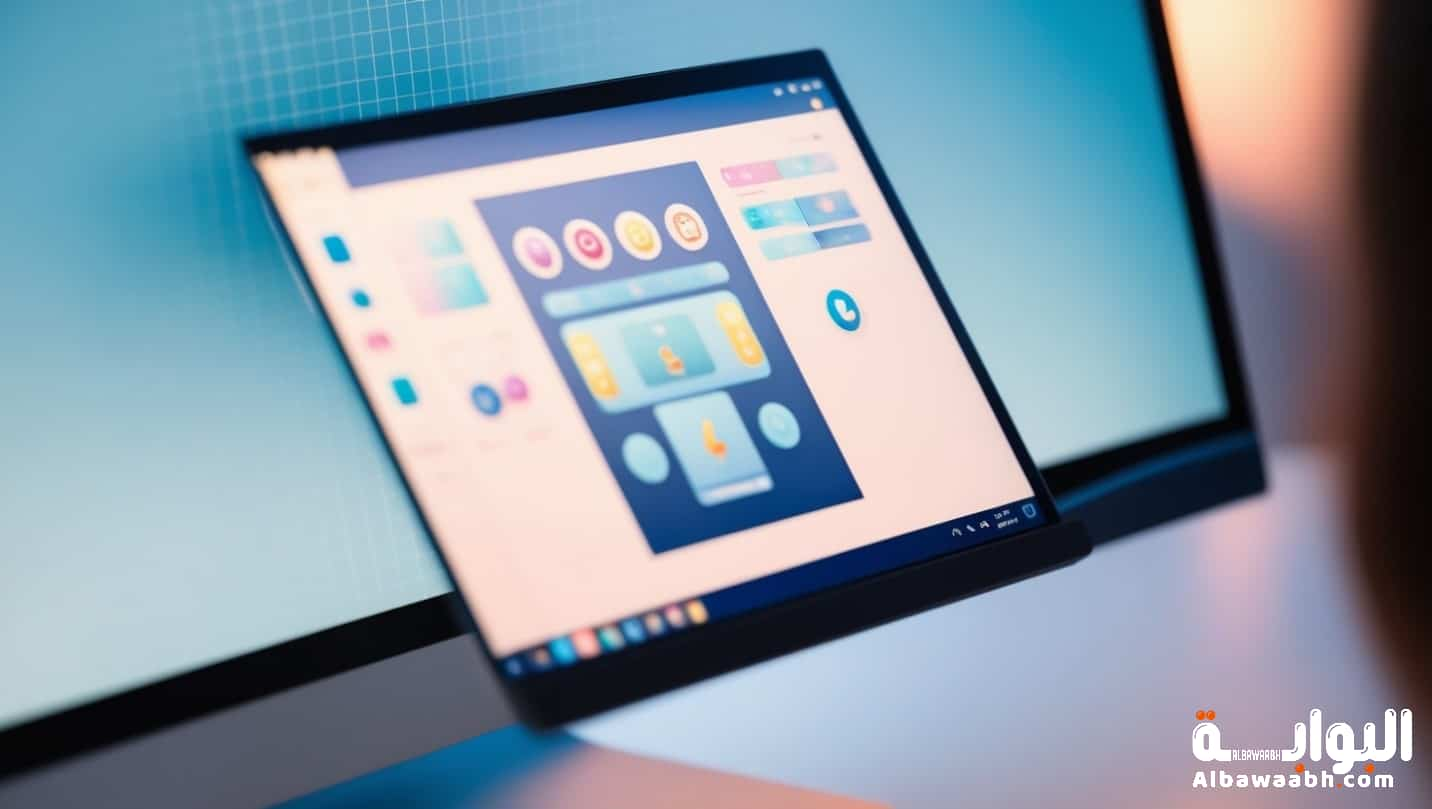
عناصر الموضوع
1- تكبير شاشة الكمبيوتر
2- كيفية تكبير شاشة الكمبيوتر باستخدام لوحة المفاتيح
3- كيفية تكبير شاشة الكمبيوتر عن طريق شاشة اللمس
4- كيفية تكبير شاشة الكمبيوتر باستخدام أوامر لوحة المفاتيح والماوس
5- كيفية تكبير شاشة الكمبيوتر باستخدام ميزة مكبر سطح المكتب
هناك طرق واختصارات لوحة المفاتيح التي تسمح للمستخدمين لتكبير شاشة الكمبيوتر. بحيث يمكن لبعض المستخدمين تكبير على ويندوز والأشياء التي يمكن أن يكون من الصعب قراءتها في مختلف البرامج. اعتمادا على الموقف هناك عدة طرق لتكبير شاشة الكمبيوتر أو تصغير شاشتك إذا قمت عن طريق الخطأ بتكبير شاشة سطح مكتب ويندوز أو في تطبيق مثل متصفح الويب.
1- تكبير شاشة الكمبيوتر
كنت تنظر إلى الشاشة دون توقف، لكن لا يمكنك فهم ما تقوله. يمكنك العثور على الإجابة التي تبحث عنها عن طريق تكبير شاشة الكمبيوتر الخاص بك.
على شاشة الكمبيوتر قد يكون من الصعب جدا قراءة الأحرف الصغيرة. سواء كنت تستخدم ماك بوك أو جهاز كمبيوتر ويندوز 10. هناك العديد من الطرق السريعة والسهلة لتكبير الشاشة بأكملها أو تكبير منطقة معينة.
يدعي العديد من المستخدمين الذين يستخدمون سطح مكتب ويندوز أو يقرؤون النص أو يتصفحون الويب أن الشاشة تتوقف فجأة عن الحركة عند التكبير. وجود مثل هذه الرموز الضخمة والرسومات والنص على جهاز كمبيوتر ويندوز أمر مزعج، لحل هذه المشكلة تحتاج إلى تصغيره في ويندوز.
مايكروسوفت لديها خيار لتخصيص إعدادات عرض سطح المكتب. سواء كنت ترغب في الحفاظ على سطح المكتب الموسع أو تغيير إعدادات العرض. والتي قد تغير إعدادات التكبير من المكبر ويندوز. وحجم رمز سطح المكتب، أو دقة الشاشة.
بالإضافة إلى ذلك، اعتمادًا على البرامج والأدوات المساعدة التي تفتحها. قد يشبه سطح مكتب الكمبيوتر منظرًا طبيعيًا واسعَا. يوفر حجمها واتساعها منظورَا شاملَا للمناظر الطبيعية. قد يكون من الصعب بعض الشيء قراءة ما بداخلها، خاصة إذا لم تعد رؤيتك جيدة كما كانت من قبل. أنظمة تشغيل سطح المكتب شعبية. مثل ويندوز 10 وماك، لديها الميزات التي تسمح لك بسرعة وبسرعة توسيع ما تحتاجه.
وبالمثل إذا لم تكن حريصًا أثناء استخدام جهاز الكمبيوتر الخاص بك، فيمكنك تنشيط ميزات مثل وظيفة التكبير / التصغير عن طريق الخطأ. إذا كنت تستخدم جهاز كمبيوتر مشتركًا. فيمكن لمستخدم آخر استخدام ميزة التكبير / التصغير لتسهيل رؤية عمليات الكتابة الصغيرة على الشاشة، الأدوات التي تكبر سطح المكتب لجعل الرموز تظهر أكبر من المعتاد تشمل دقة الشاشة. تم تصميم هذه الأدوات لتحسين عرض الشاشة من خلال تسهيل فهم الصور والنصوص، بحيث توفر أفضل الإعدادات المخصصة لتحسين العرض.[1]
2- كيفية تكبير شاشة الكمبيوتر باستخدام لوحة المفاتيح
لتصغير أو تصغير صفحة ويب أو مستند، اضغط كنترول على Ctrl أثناء الضغط على المفتاح (-) أو (+)، يمكنك استخدام المفاتيح (-) و (+) الموجودة على لوحة المفاتيح. بالإضافة إلى المفاتيح المجاورة لمفتاح مسافة للخلف. يعد استخدام مفاتيح لوحة المفاتيح المفيدة المدرجة أدناه أحد أكثر الطرق شيوعا لتكبير أو تصغير نافذة أو موقع ويب أو برنامج معين.
- للتكبير (+) + Ctrl
- للتصغير Ctrl + (-)
يمكنك التكبير بقدر ما تريد عن طريق الضغط باستمرار على مفتاح الأوامر أثناء الضغط باستمرار على مفتاح – أو+ والمضي قدما وتجربة ذلك.[1]
3- كيفية تكبير شاشة الكمبيوتر عن طريق شاشة اللمس
إذا كنت تستخدم جهاز كمبيوتر محمول مع لوحة التتبع، ما عليك سوى الضغط على الإصبعين معا أو فصلهما على لوحة التتبع للتكبير أو التصغير، إذا قمت بتحديد تمكين تكبير شريط اللمس. فقد يكون شريط اللمس في أسفل الشاشة أكبر وأسهل في القراءة. لتجربتها ما عليك سوى لمس شريط اللمس مع الاستمرار.
- قم بمحاذاة إصبعين على شاشة اللمس أو لوحة التتبع. تحتاج إلى وضع إصبعين بعيدا عن بعضها البعض (قد يكونا متلامسين).
- عندما تستخدم شاشة اللمس للتركيز على منطقة معينة. ضع إصبعك مباشرة على المنطقة التي تريد تصغيرها.
- على لوحة التتبع، انشر أصابعك على نطاق واسع. يتم تصغير الموقع المحدد أو التطبيق لإظهار المزيد من المحتوى.[2]
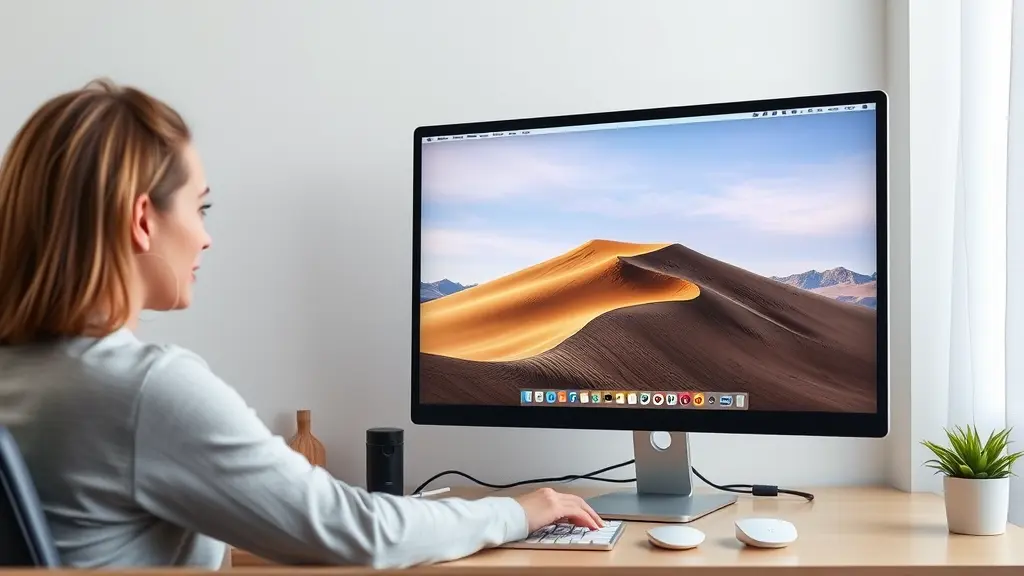
4- كيفية تكبير شاشة الكمبيوتر باستخدام أوامر لوحة المفاتيح والماوس
يعد استخدام اختصارات لوحة المفاتيح والماوس أسهل طريقة لتكبير وتقليص شاشة سطح مكتب الكمبيوتر. لتعلم هذه التقنية دون متاعب، اتبع الخطوات أدناه:
- للتكبير اضغط باستمرار على مفتاح Ctrl وقم بتمرير عجلة الماوس لأعلى. على سبيل المثال يمكنك استخدام هذا لتكبير متصفحك.
- للتصغير اضغط باستمرار على مفتاح Ctrl على لوحة المفاتيح وحرك عجلة الماوس لأسفل لتصغيرها إلى الحد المطلوب.[3]
5- كيفية تكبير شاشة الكمبيوتر باستخدام ميزة مكبر سطح المكتب
تتيح لك أداة التكبير/ التصغير زيادة حجم مناطق معينة من الشاشة مؤقتا، هذه هي وظيفة مدمجة في عائلة ويندوز. يمكن للمستخدمين تكبير الشاشة باستخدام أداة التكبير. هذه الميزة مفيدة جدا للأشخاص الذين يعانون من عدم وضوح الرؤية، بالإضافة إلى تكبير الصورة المحددة التي يتم عرضها للمشاهد من خلال جهاز العرض. فإن ملء الشاشة وهو العرض الافتراضي لتطبيق المكبر، لديه القدرة على تكبير الشاشة بأكملها.
ومع ذلك يتم تكبير بعضها ونقله باستخدام مؤشر الماوس، لذلك لا يمكن للمستخدم رؤية الشاشة بأكملها مرة واحدة. من خلال تحديد خيار”الخيارات”، يمكن للمستخدم تغيير إعدادات تطبيق المكبر والوصول إلى العديد من الميزات الإضافية. وفيما يلي، خطوات استخدام المكبر لتكبير شاشة سطح المكتب:
- افتح بحث Windows (رمز العدسة المكبرة أو مربع البحث الطويل على شريط المهام)، لتشغيل المكبر. اكتب”المكبر” في بحث ويندوز وانقر على النتيجة الأولى.
- ستظهر نافذة المكبر للنوافذ 10. بعد ذلك يمكنك توسيع التطبيق الخاص بك ومتصفح الويب وما إلى ذلك. عن طريق الضغط على زر (+) في أي وقت.
- اضغط على مفتاح شعار ويندوز و (+) لتكبير الشاشة.
- اضغط على مفتاح ويندوز و(-) لتقليل حجم الشاشة.[4]
آمل في نهاية المقال عن “طرق تكبير شاشة الكمبيوتر وكيفية استخدامها بشكل مريح”، أن أكون قد سردت لكم المعلومات بشكل صحيح. وأن تكون المعلومات التي ذكرتها والتفاصيل التي وصفتها قد أضافت القليل إلى معرفتك ومعلوماتك.
المراجع
- Filmora wondershareكيفية تكبير شاشة سطح المكتب -بتصرف
- wikihowكيفية تكبير شاشة الحاسوب-بتصرف
- support.hpتغيير إعدادات العرض وصورة الخلفية والرموز وشاشة التوقف-بتصرف
- arabstoreshopكيفية تكبير الشاشة باستخدام لوحة المفاتيح-بتصرف
مشاركة المقال
وسوم
هل كان المقال مفيداً
الأكثر مشاهدة
ذات صلة

هل لعبة المارد الأزرق خطيرة

إنشاء حساب تليجرام من جوجل

الدليل الشامل: كيفية تحميل التطبيقات من خارج المتجر

كيف تعرف أنك محظورًا على واتس آب؟

كيفية إيقاف واتس آب مؤقتًا

الذكاء الاصطناعي في الفضاء

إيجابيات الحاسوب

إيجابيات مواقع التواصل الاجتماعي

إنشاء حساب تويتر برقم الهاتف

أندرويد: استكشاف نظام التشغيل الأكثر انتشاراً وتطوره عبر...

ماهى فوائد الحاسوب

أهمية وسائل الاتصال

إيجابيات وسلبيات تكنولوجيا الإعلام والاتصال

بحث عن الشبكات وأنواعها وفوائدها





















